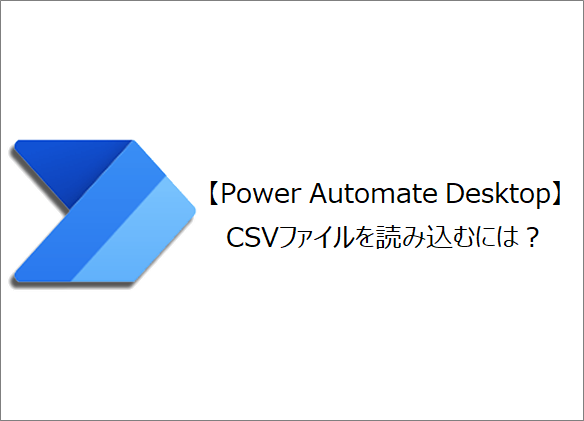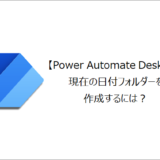訪問して頂きありがとうございます。まさふくろーです。
この記事ではCSVファイルを読み込む方法をご紹介します。
目次
CSVファイルを読み込む
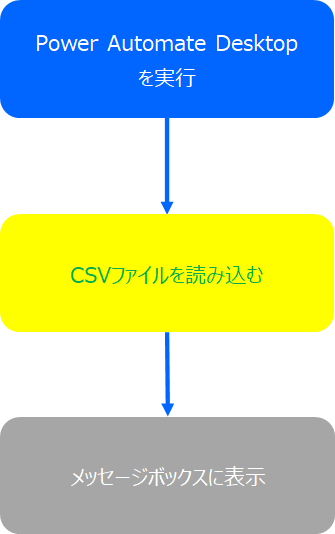

手順
おおまかな流れ
Step.1新しいフローの作成Step.2CSVファイルを読み込む(全般)Step.3CSVファイルを読み込む(詳細)Step.4メッセージボックスに表示Step.5フローの実行
詳細
Step.1 新しいフローの作成
「新しいフロー」をクリックします。
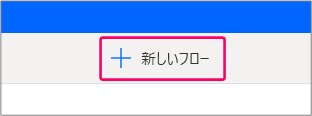
①「フロー名」を入力⇒②「作成」をクリックします。
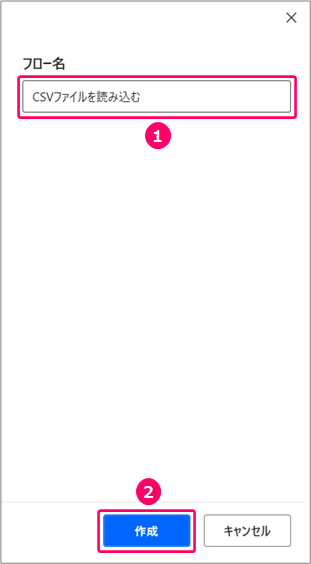
すると、フローを作成する画面が起動します。
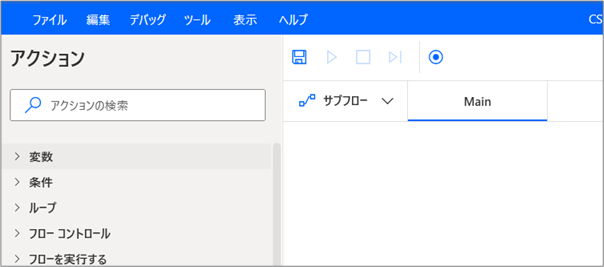
Step.2 CSVファイルを読み込む(全般)
アクションから「ファイル」>「CSVを読み取ります」を選択⇒「Main」の部分にマウスをドラッグします。
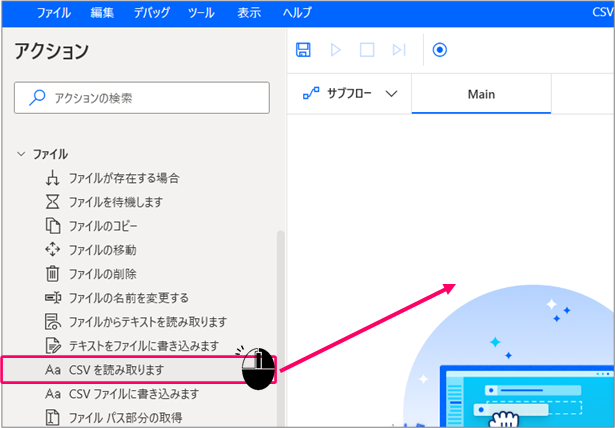
①ファイルパス「CSVファイルの場所」を指定⇒②エンコード「システムの既定値」を選択します。
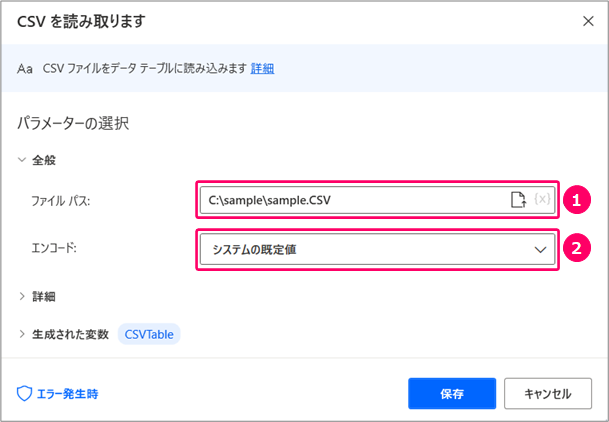
Step.3 CSVファイルを読み込む(詳細)
①列区切り記号「定義済み」を選択⇒②区切り記号「コンマ」を選択⇒③「保存」をクリックします。
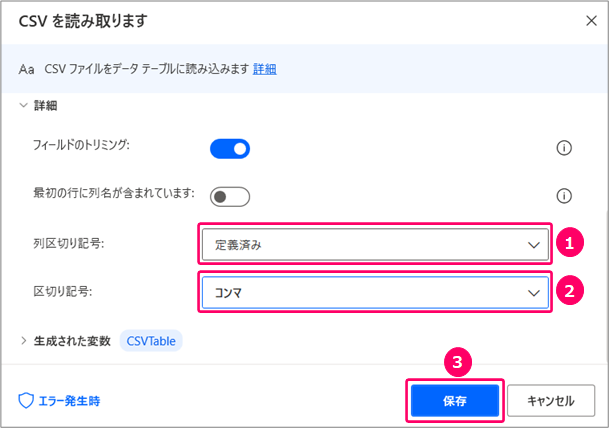
すると、CSVファイルを読み込むアクションが設定されます。
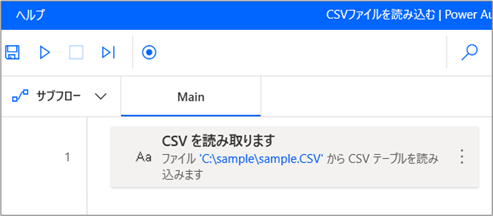
Step.4 メッセージボックスに表示
アクションから「メッセージボックス」>「メッセージを表示」を選択⇒「Main」の部分にマウスをドラッグします。
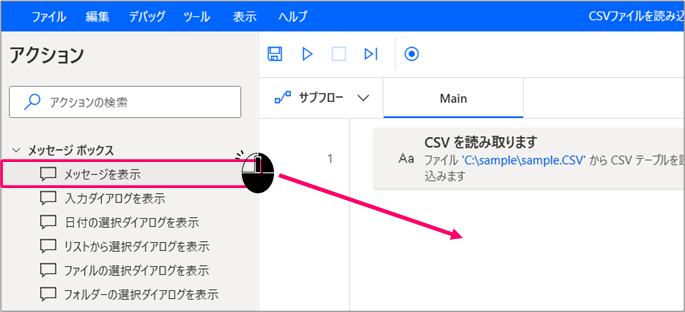
①メッセージボックスのタイトルを入力⇒②表示するメッセージを入力(変数「CSVTable」は{x}をクリックすると選択できます。)⇒③「保存」をクリックします。
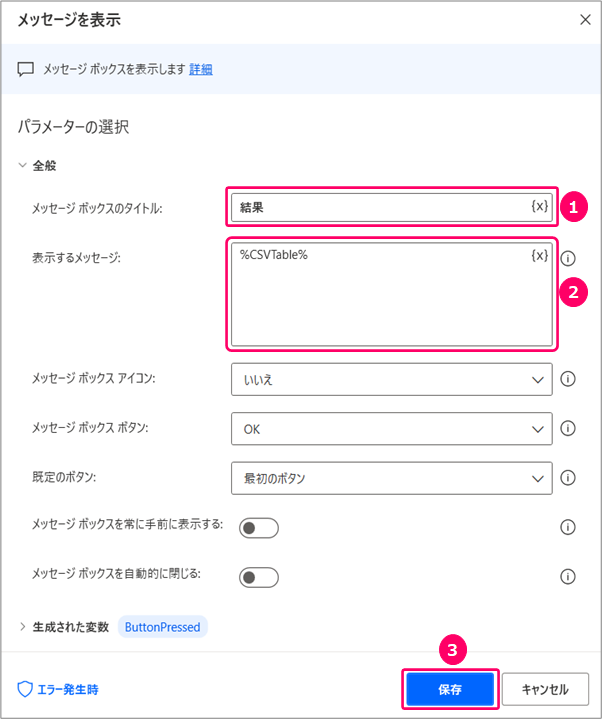
すると、フロー上にメッセージを表示するアクションが設定されます。
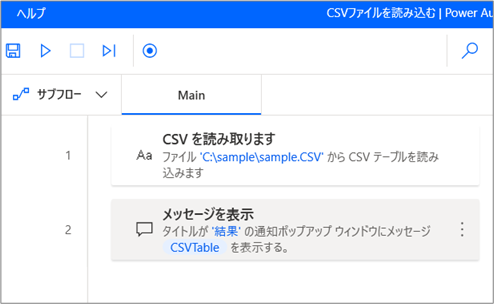
Step.5 フローの実行
「実行」アイコンをクリックし、フローを実行します。
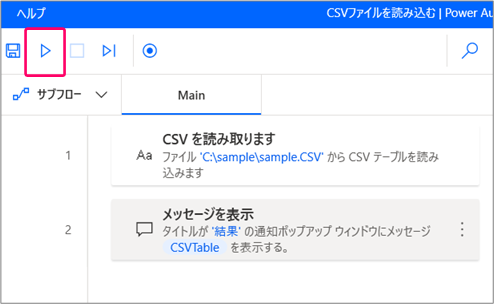
正しく動くことを確認します。

関連記事
最後まで読んでいただき、ありがとうございました!
本のまとめ関連記事はこちら